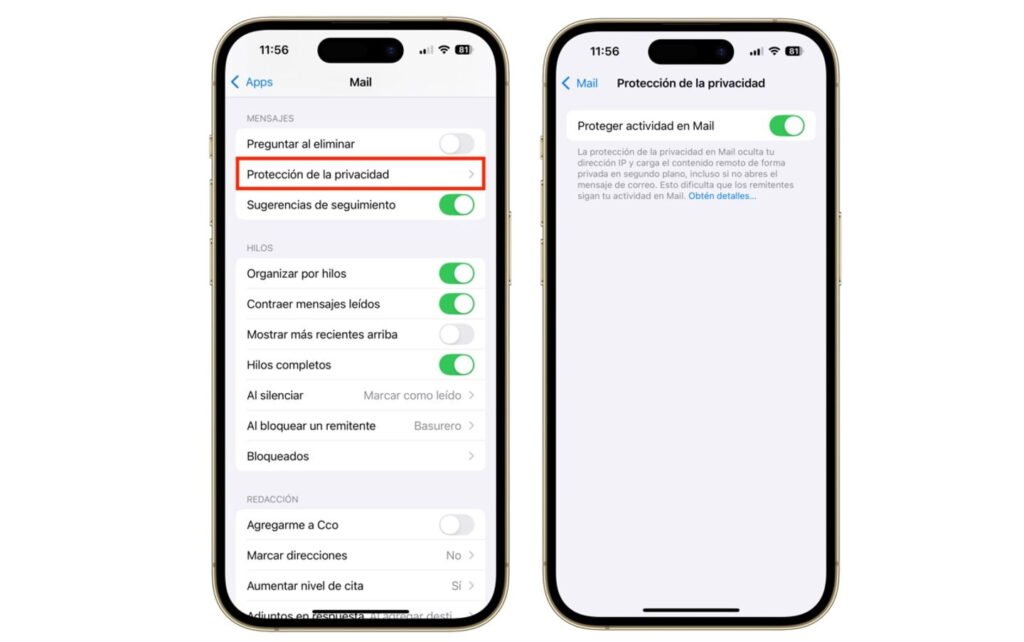✅ Ve a «Configuración» > «Safari» > «Borrar historial y datos de sitios web». Esto eliminará cookies y datos, mejorando tu privacidad y rendimiento.
Para borrar las cookies de tu iPhone fácilmente, solo necesitas seguir algunos pasos sencillos en la configuración de tu dispositivo. Dirígete a «Ajustes», luego selecciona «Safari» y, por último, toca en «Borrar histórico y datos de sitios web». Esto eliminará las cookies junto con el historial, asegurando que tu navegación sea más privada y rápida.
Entender la importancia de borrar las cookies es fundamental para mantener la privacidad y el rendimiento de tu dispositivo. Las cookies son pequeños archivos que los sitios web almacenan en tu iPhone para recordar información sobre tus visitas, como contraseñas y preferencias. Aunque estas pueden mejorar tu experiencia de usuario, también pueden acumularse y ralentizar tu dispositivo o comprometer tu privacidad.
Pasos detallados para borrar cookies en tu iPhone
Para asegurarte de que estás realizando este proceso correctamente, aquí te dejo una guía paso a paso:
- Abre la aplicación de «Ajustes» en tu iPhone.
- Desplázate hacia abajo y selecciona «Safari».
- Toca en «Borrar histórico y datos de sitios web».
- Confirma que deseas eliminar estos datos.
Además de eliminar las cookies, este proceso también puede ayudar a liberar espacio en tu almacenamiento y mejorar la velocidad de tu navegador.
Consejos adicionales
Aparte de borrar cookies, considera implementar las siguientes prácticas para optimizar tu experiencia en el iPhone:
- Revisa tus ajustes de privacidad: Puedes configurar Safari para que no acepte cookies de sitios web que no visitas.
- Utiliza el modo de navegación privada: Esto asegura que no se guarden cookies ni historial durante la sesión.
- Actualiza tu sistema operativo: Mantén tu iPhone actualizado para asegurarte de que tu navegador funcione correctamente y de manera segura.
Con estos pasos y consejos, podrás borrar las cookies de tu iPhone de manera efectiva y mantener tu dispositivo en óptimas condiciones, garantizando una experiencia de navegación más fluida y privada.
Pasos detallados para eliminar cookies en Safari de iPhone
Eliminar las cookies en Safari de tu iPhone es un proceso sencillo que puede ayudarte a mejorar la privacidad y el rendimiento de tu dispositivo. A continuación, te proporcionamos una guía paso a paso para llevar a cabo esta tarea.
1. Accede a la Configuración de tu iPhone
Para comenzar, necesitas abrir la aplicación de Configuración en tu iPhone. Este ícono tiene forma de un engranaje y generalmente se encuentra en la pantalla de inicio.
2. Navega a Safari
Una vez dentro de la Configuración, desplázate hacia abajo hasta encontrar la opción Safari y selecciónala. Aquí podrás gestionar diversas configuraciones relacionadas con tu navegador.
3. Elimina las cookies y los datos de navegación
En la sección de Safari, busca la opción que dice Eliminar historial y datos de sitios web. Al tocar en esta opción, se abrirá un mensaje de confirmación. Este paso es crucial, ya que eliminará no solo las cookies, sino también el historial de navegación y otros datos almacenados.
- Advertencia: Ten en cuenta que al eliminar el historial y los datos, es posible que también tengas que volver a iniciar sesión en algunas páginas.
4. Confirma la eliminación
Para proceder, toca en Eliminar. Esto eliminará todas las cookies y el historial de sitios web en Safari. Notarás que tu navegador funcionará más rápido y, además, tendrás un mayor control sobre tu privacidad.
5. Ajusta la configuración de cookies
Para un manejo más personalizado de las cookies, aún dentro de la sección de Safari, puedes ajustar la configuración tocando en Bloquear todas las cookies. Esto impedirá que los sitios web guarden cookies en tu iPhone, aunque algunas funciones de los sitios pueden verse afectadas.
Consejos adicionales:
- Revisar periódicamente: Es recomendable realizar este proceso cada cierto tiempo, especialmente si navegas frecuentemente.
- Utiliza navegadores alternativos: Considera usar navegadores que ofrecen opciones de privacidad más robustas, como Firefox o Brave.
Resumen de pasos para eliminar cookies en Safari de iPhone
| Paso | Descripción |
|---|---|
| 1 | Abrir la aplicación de Configuración. |
| 2 | Navegar a la opción Safari. |
| 3 | Tocar en Eliminar historial y datos de sitios web. |
| 4 | Confirmar la eliminación. |
| 5 | Ajustar la configuración de cookies. |
Siguiendo estos pasos, podrás mantener tu iPhone libre de cookies no deseadas y mejorar tu experiencia de navegación. ¡Sigue adelante y disfruta de una navegación más segura y eficiente!
Preguntas frecuentes
¿Qué son las cookies?
Las cookies son pequeños archivos que los sitios web almacenan en tu dispositivo para recordar información sobre tu visita.
¿Por qué debería borrar las cookies de mi iPhone?
Borrar las cookies puede ayudar a mejorar el rendimiento del navegador y proteger tu privacidad al eliminar datos almacenados.
¿Cómo puedo borrar las cookies en Safari?
Ve a «Configuración» > «Safari» > «Borrar historial y datos de sitios web» para eliminar las cookies en Safari.
¿Borrar cookies afecta mis contraseñas guardadas?
Sí, al borrar cookies también se eliminarán las sesiones activas, lo que puede requerir que inicies sesión nuevamente en tus cuentas.
¿Es posible borrar cookies de aplicaciones específicas?
No directamente en iOS, pero puedes eliminar y reinstalar la aplicación para eliminar sus cookies y datos.
| Punto Clave | Descripción |
|---|---|
| Acceso a Configuración | Ve a la app de «Configuración» en tu iPhone. |
| Seleccionar Safari | Desplázate hacia abajo y selecciona «Safari». |
| Borrar Datos | Elige «Borrar historial y datos de sitios web». |
| Confirmar Acción | Confirma que deseas eliminar los datos para completar el proceso. |
| Consejos de Privacidad | Considera usar «Navegación Privada» para evitar almacenar cookies temporalmente. |
¡Déjanos tus comentarios sobre tu experiencia! No olvides revisar otros artículos en nuestra web que podrían interesarte.